Схуттер је програм за снимке екрана заснован на Линуку, отворен је и пун је функција. Снимке екрана прозора, радне површине, менија или било ког одређеног подручја могу се правити с лакоћом. Поред тога, постоји потпуно опремљени едитор за уређивање снимљених снимака екрана. Најзначајније функције уредника су додавање текста, истицање подручја, стављање стрелица, обрезивање слике и додавање различитих ефеката.
Штавише, Схуттер омогућава дељење слика путем ФТП-а и долази са више додатака за побољшање продуктивности и промену изгледа.
Проверимо како инсталирати Схуттер на најновији Убунту:
Како инсталирати Схуттер на Убунту 20.04 (ЛТС) и 20.10 користећи ГУИ:
Први и директан приступ инсталирања снимача екрана богатих функцијама је коришћење Убунту-овог софтверског центра. Прво, отворите софтверски центар:

Претражите „Затварач“:
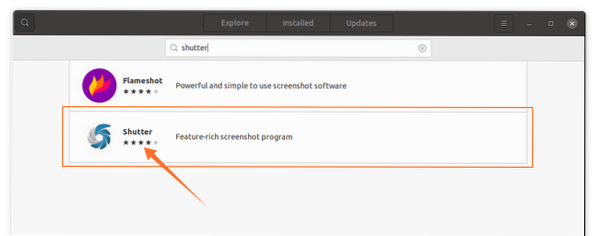
Отворите га и кликните на дугме „Инсталирај“ да бисте га преузели и инсталирали:

По завршетку инсталације, апликација се може прегледати у апликацијама:

Отворите га:
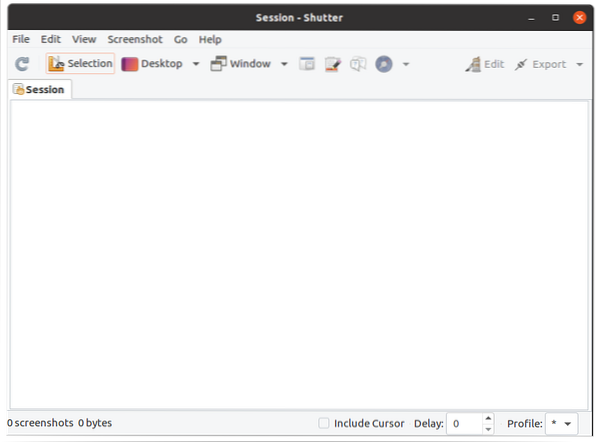
Како инсталирати Схуттер на Убунту 20.04 (ЛТС) и 20.10 помоћу терминала
Други приступ добијању Схуттера на Убунтуу је коришћење терминала. Отворите терминал и откуцајте следећу наредбу да бисте омогућили спремиште:
$ судо адд-апт-репоситори ППА: линукуприсинг / затварач
Да бисте ажурирали листу пакета, користите:
$ судо апт упдатеСада да инсталирате Схуттер:
$ судо апт инсталирај затварач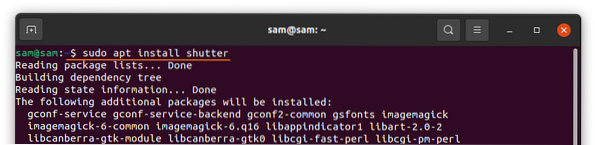
Како се користи окидач:
По завршетку инсталације отворите окидач. Постоје разне могућности. Да бисте направили снимак екрана прозора, радне површине или било које одређено подручје, кликните на одређено дугме:
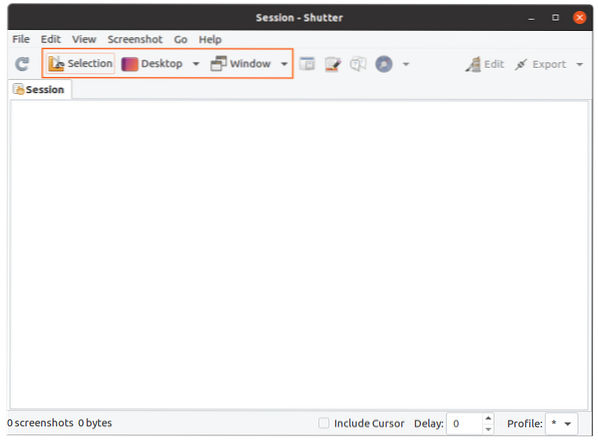
Да бисте га уредили, кликните на „Уреди“ да бисте изменили снимљене снимке екрана:
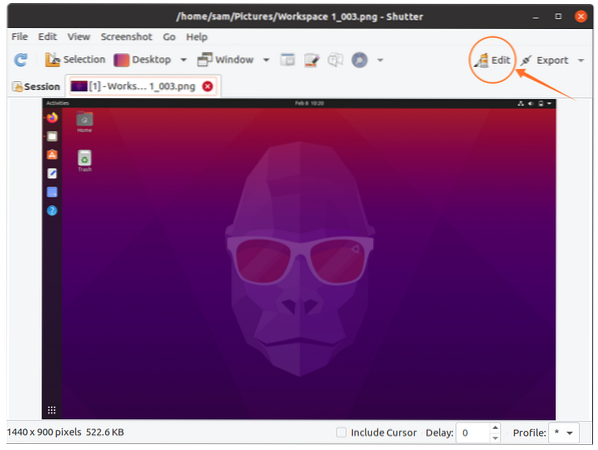
Овде можете додати текст, истакнути одређену линију и чак слободно цртати било шта:
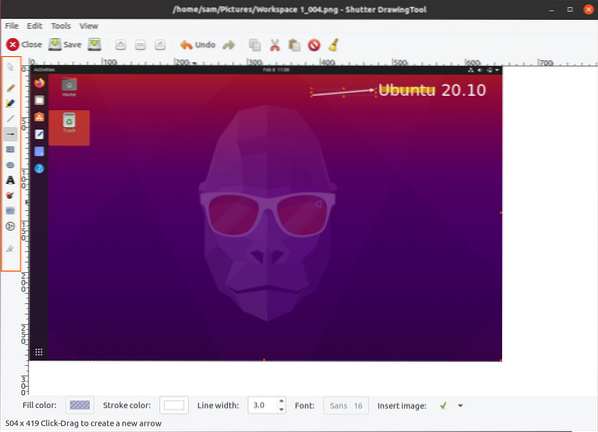
Након уређивања кликните на дугме „Сачувај“. Сада кликните на „Извези“ да бисте отпремили или поделили слику:
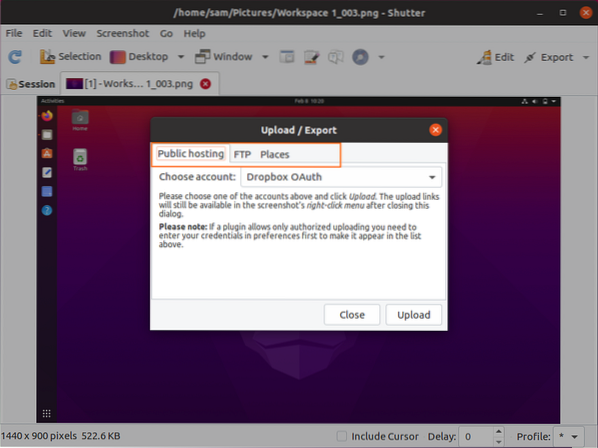
Постоје разне опције менија за извоз; снимци екрана могу се отпремити у дропбок, ФТП или сачувати на локалном диску.
Како деинсталирати Схуттер са Убунту-а 20.04 (ЛТС) и 20.10:
Ако је алат Схуттер инсталиран помоћу ГУИ-а, а затим га уклоните, покрените софтверски центар, пронађите „схуттер“ у инсталираним апликацијама и уклоните га као што је приказано на слици испод:
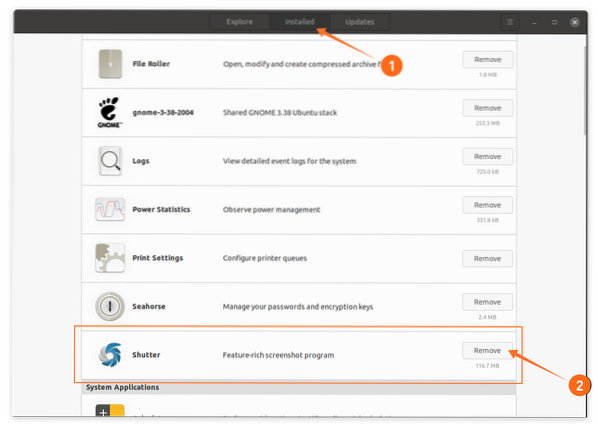
Ако је инсталиран помоћу терминала, онда га уклоните помоћу доле наведене команде:

Да бисте уклонили спремиште, користите:
$ судо адд-апт-репоситори -ремове ППА: линукуприсинг / затварач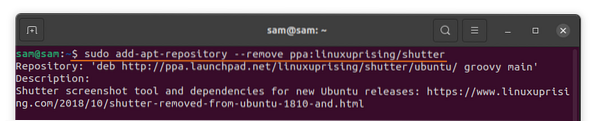
Закључак:
Један од најкориснијих атрибута окидача је сопствени уређивач екрана који долази са функцијама попут додавања текста, стрелица за усмеравање на нешто и истицање одређене области. Овај је пост-инсталирао алатку Схуттер на Убунту користећи различите приступе, а затим научио како да га деинсталира заједно са спремиштем. Убунту има свој програм за снимање екрана, али му недостаје пуно функција које нуди Схуттер.
 Phenquestions
Phenquestions


